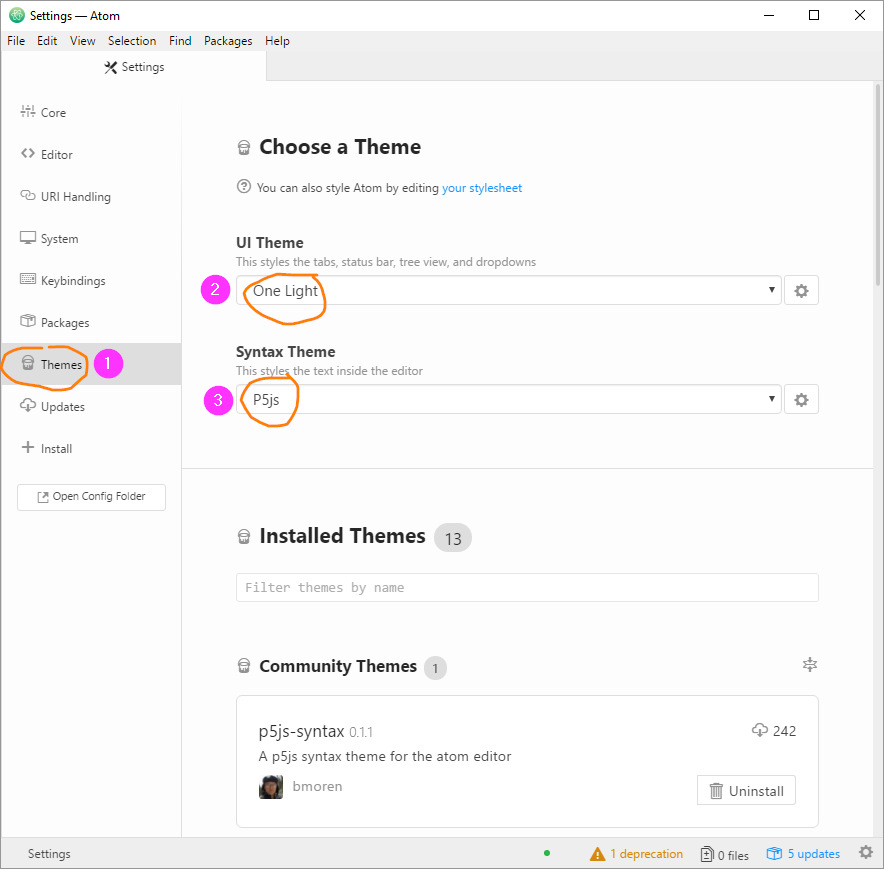Contents (hide)
- 1. Télécharger Atom ici : https://atom.io/
- 2. Installer l'éditeur
- 3. Ouvrir Atom
- 4. Accéder aux settings
- 5. Accéder à l'installateur
- 6. Installer atom-live-server
- 7. Installer p5js-snippets
- 8. Redémarrer Atom
- 9. Accéder aux settings
- 10. Accéder à l'installateur
- 11. Installer le thème p5js-syntax
- 12. Activer les thèmes One Light et P5js
1. Télécharger Atom ici : https://atom.io/
2. Installer l'éditeur
3. Ouvrir Atom
4. Accéder aux settings
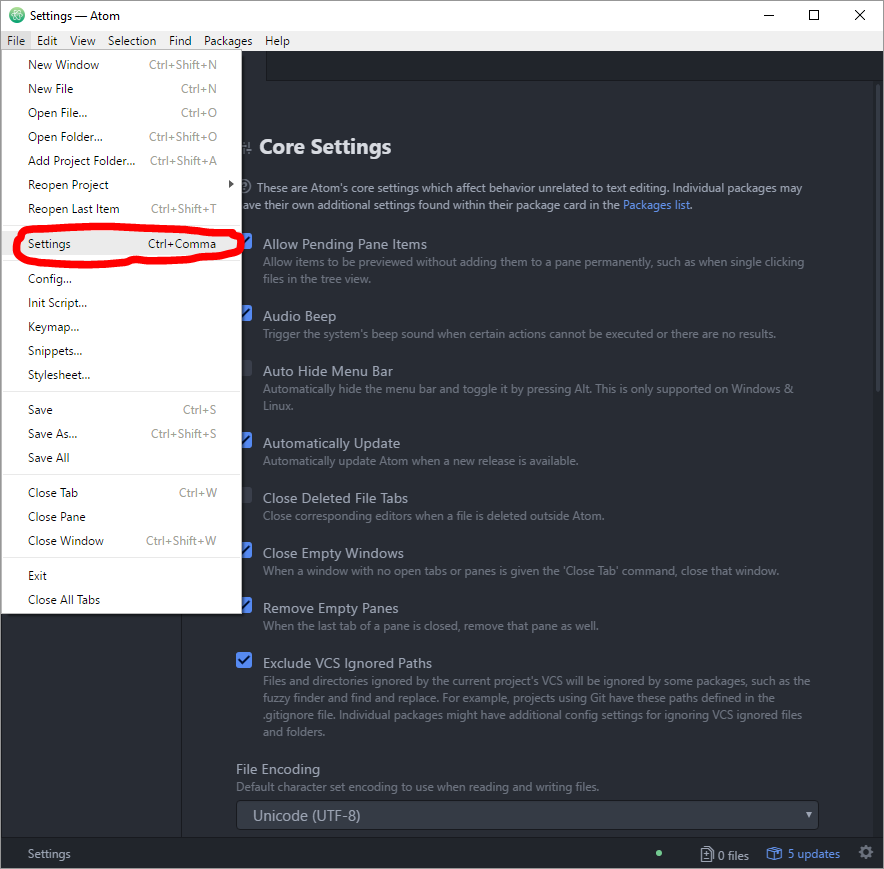
5. Accéder à l'installateur
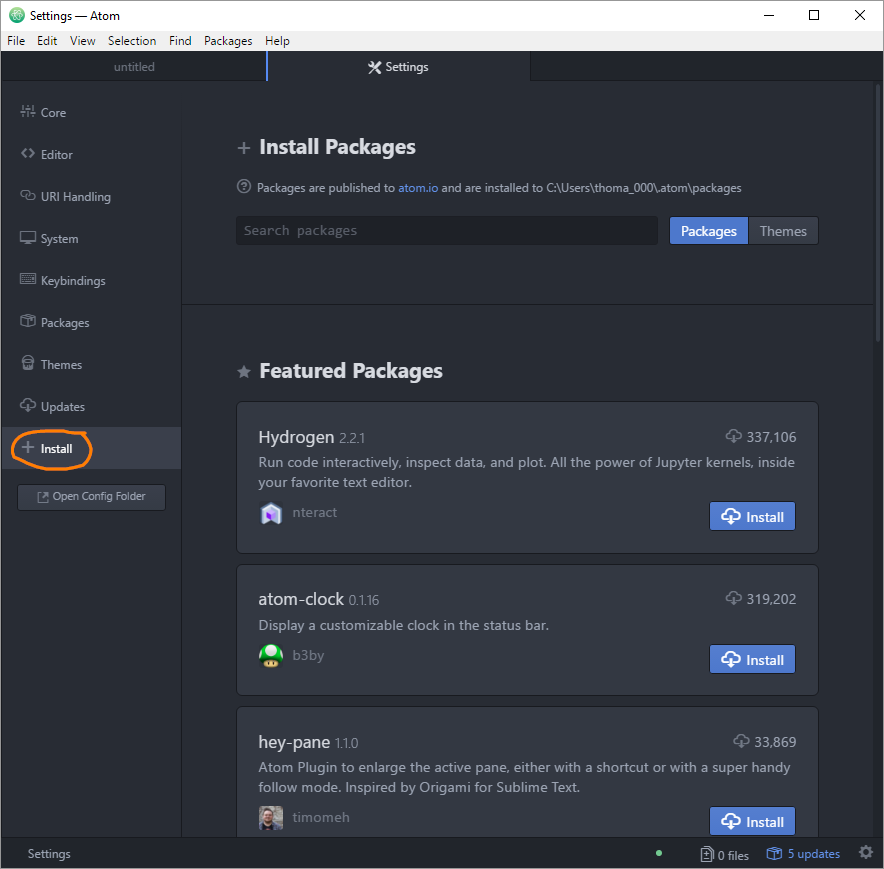
6. Installer atom-live-server
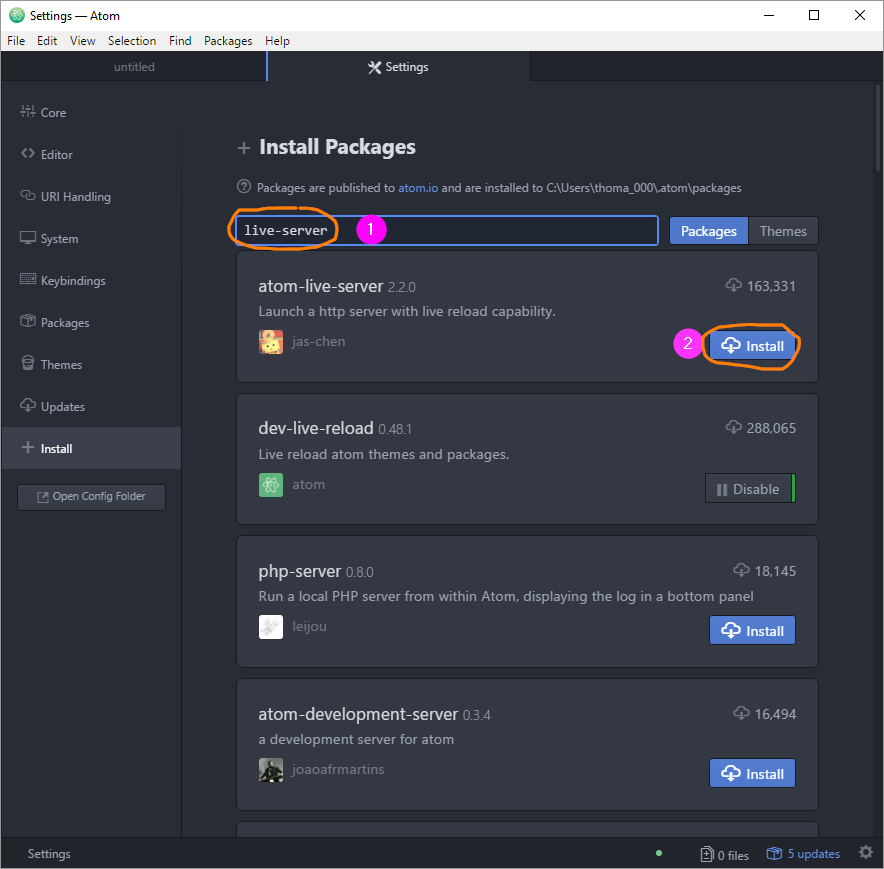
7. Installer p5js-snippets
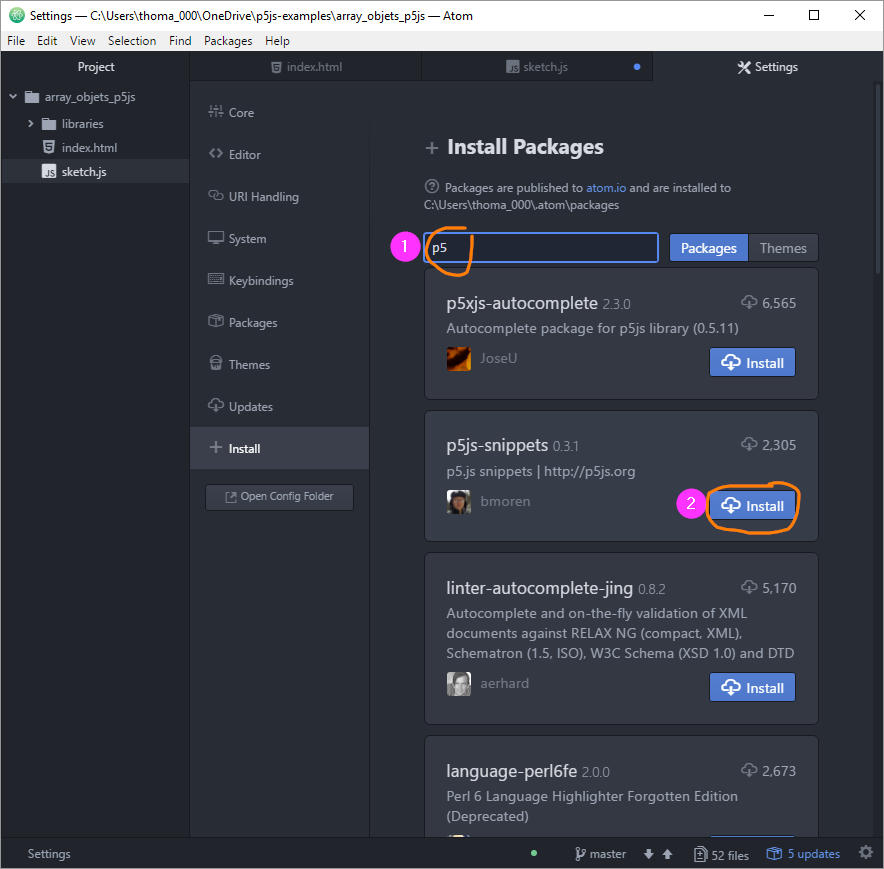
8. Redémarrer Atom
9. Accéder aux settings
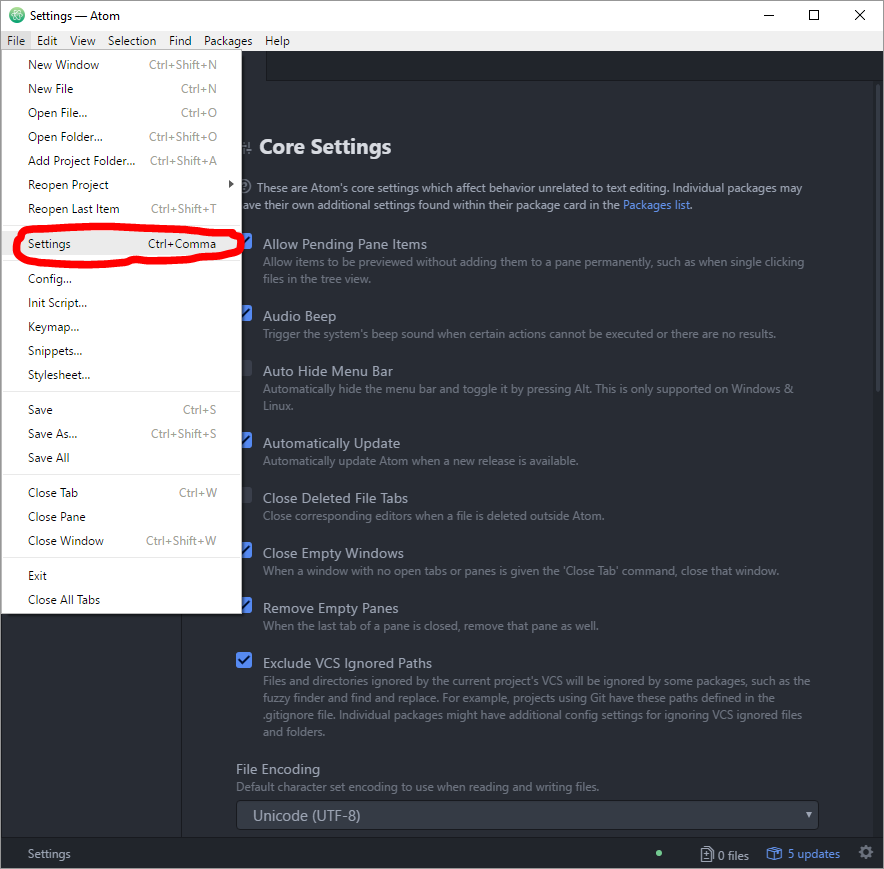
10. Accéder à l'installateur
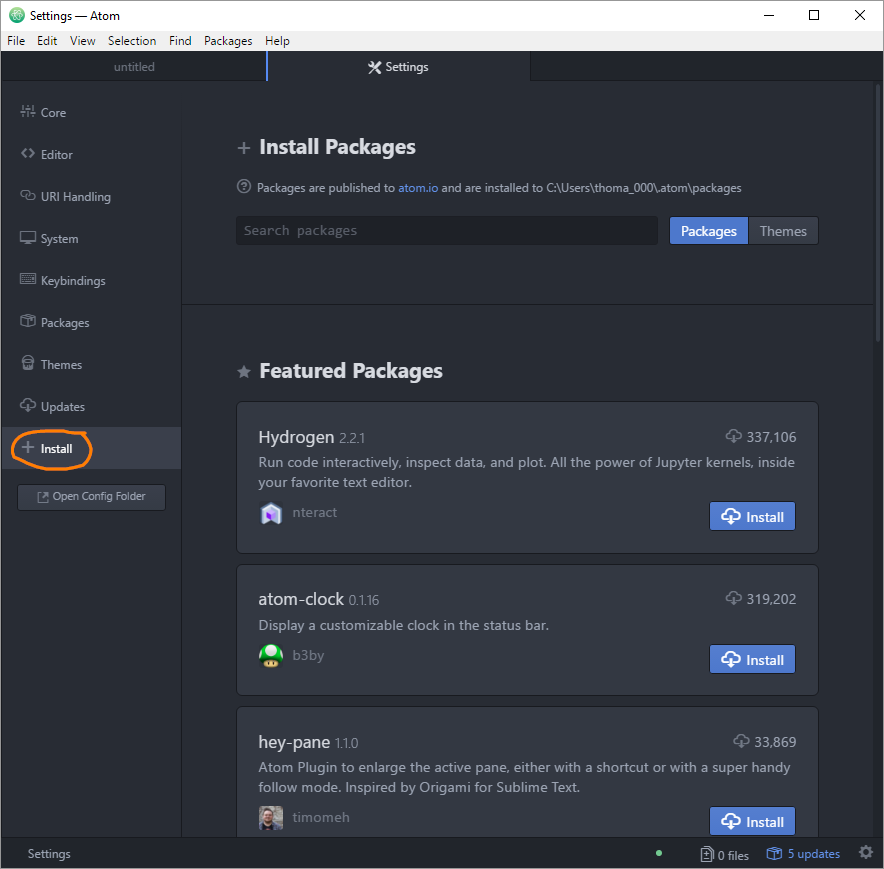
11. Installer le thème p5js-syntax
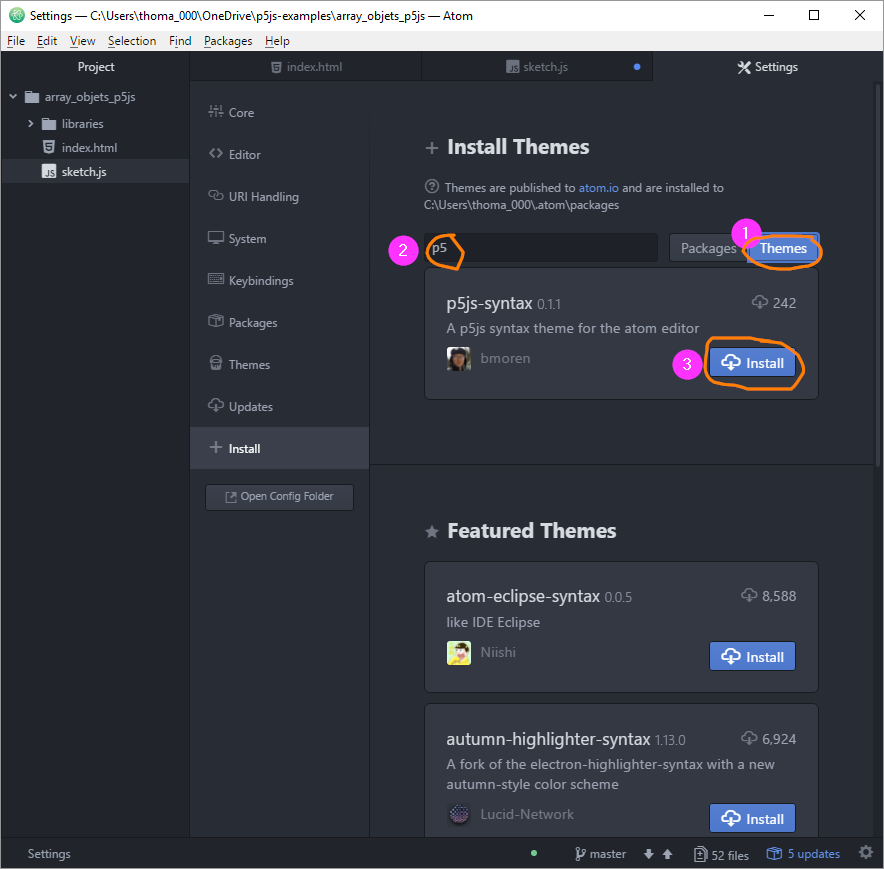
12. Activer les thèmes One Light et P5js